

By Nathan E. Malpass, Son Güncelleme: 6/03/2024
Dijital çağda Google Fotoğraflar, sürekli genişleyen anı koleksiyonumuzu depolamak ve yönetmek için başvurulacak bir platform haline geldi. Bulut depolamanın rahatlığı inkar edilemez olsa da, hızlı ve kolay erişim için bu özel anları cihazınızın galerisine geri getirmek isteyeceğiniz bir zaman gelebilir.
İster yeni bir telefona geçiş yapıyor olun ister yalnızca fotoğraflarınızın parmaklarınızın ucunda olmasını istiyor olun, bu makale size bu süreçte adım adım rehberlik edecektir. fotoğrafları Google Fotoğraflar'dan galeriye nasıl geri yüklerim. En değerli anılarınızın kilidini açmak ve yeniden keşfetmek için bir yolculuğa çıkalım!
Bölüm #1: Fotoğrafları Google Fotoğraflar'dan Galeriye Nasıl Geri Yüklerim?Bölüm #2: Silinen Fotoğrafları Google Fotoğraflar'dan Hala Kurtarabilir miyim?Bölüm #3: Android Cihazlarda Kalıcı Olarak Silinen Fotoğraflar Nasıl Kurtarılır?Bölüm #4: SSS – Fotoğrafları Google Fotoğraflar'dan Galeriye Geri Yükleme
Fotoğrafları Google Fotoğraflar'dan cihazınızın galerisine geri yüklemek basit bir işlemdir. Fotoğrafların Google Fotoğraflar'dan galeriye nasıl geri yükleneceği ile ilgili şu basit adımları izleyin:
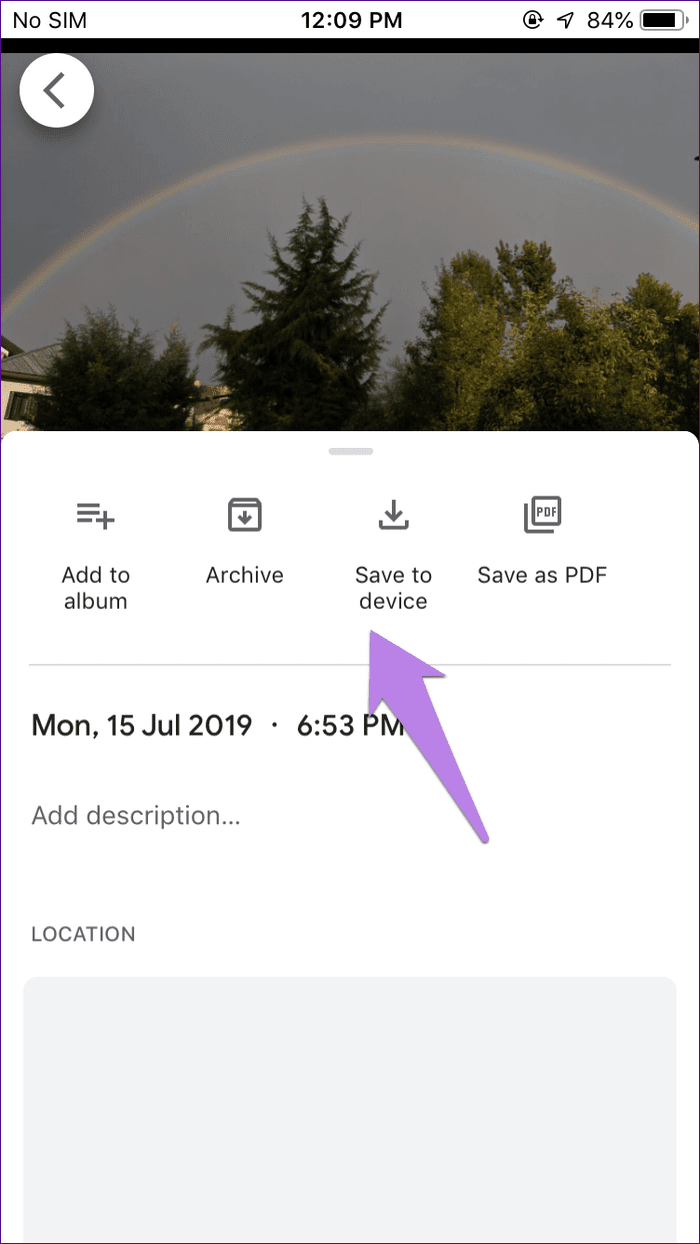
Bu adımları izleyerek fotoğraflarınızı Google Fotoğraflar'dan cihazınızın galerisine zahmetsizce geri yükleyebilir, anılarınızın her zaman elinizin altında olmasını sağlayabilirsiniz. İster cihaz değiştiriyor olun ister yalnızca yerel bir kopya istiyor olun, bu işlem en sevdiğiniz fotoğrafların parmaklarınızın ucunda olmasını sağlar.
Artık fotoğrafları Google Fotoğraflar'dan Galeri'ye nasıl geri yükleyeceğinizi öğrendiğinize göre, bu soru hakkında burada konuşalım. Evet, platformun yerleşik özellikleri sayesinde Google Fotoğraflar'dan silinen fotoğrafları kurtarmak mümkündür. Silinen fotoğraflarınızı geri almak için şu adımları izleyin:
Fotoğrafların genellikle 30 gün olmak üzere sınırlı bir süre boyunca "Çöp Kutusu" veya "Çöp Kutusu"nda kalacağını unutmamak önemlidir. Bu sürenin sonunda kalıcı olarak silinebilir ve kurtarılamaz hale gelebilirler. Bu nedenle tavsiye edilir Android telefonunuzun Çöp Kutusu Klasörünü kontrol edin zamanında ve silinen fotoğrafları mümkün olan en kısa sürede geri yükleyin.
Ayrıca, Google Fotoğraflar web sitesini bir bilgisayarda kullanıyorsanız:
Bu adımları izleyerek Google Fotoğraflar'dan silinen fotoğrafları kolayca kurtarabilir ve hiçbir değerli anınızın kaybolmamasını sağlayabilirsiniz.
Fotoğrafları yanlışlıkla Android cihazınızdan silmek üzücü olabilir, ancak doğru araçlarla kurtarma mümkündür. Böyle güvenilir bir çözüm FoneDog Android Veri Kurtarma, Android cihazlardan fotoğraflar dahil kayıp verileri almak için tasarlanmış kapsamlı bir araç.
Android Data Recovery
Silinen mesajları, fotoğrafları, kişileri, videoları, WhatsApp'ı vb. kurtarın.
Köklü veya köksüz Android'de Kayıp ve silinen verileri hızla bulun.
6000+ Android cihazla uyumludur.
Bedava indir
Bedava indir

Özellikler:
Fotoğrafları Google Foto'dan galeriye nasıl geri yükleyebilirim? bunu kullanarak deneme gerektirmeyen Android kurtarma yazılımı:
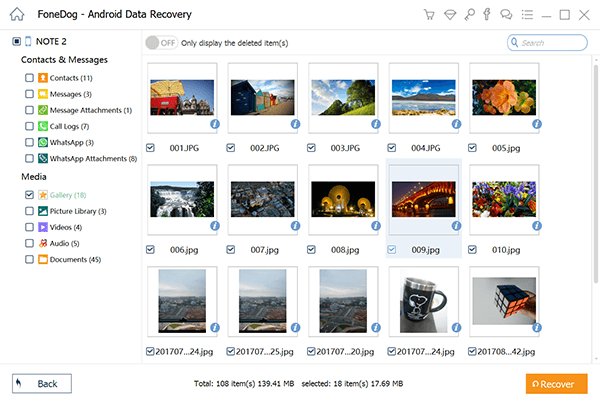
FoneDog Android Veri Kurtarma, Android cihazlarda kalıcı olarak silinen fotoğrafları kurtarma arayışında değerli bir müttefik olduğunu kanıtlıyor. Kullanıcı dostu arayüzü, çeşitli özellikleri ve etkili kurtarma yetenekleri, onu kayıp anıları geri getirmenin güvenilir bir yolunu arayan kullanıcılar için başvurulacak bir çözüm haline getiriyor.
Zamanında kurtarma başarılı veri kurtarma şansını artıracağından derhal harekete geçmeyi unutmayın. FoneDog ile fotoğrafların kalıcı olarak kaybolması endişesine veda edin ve değerli anılarınızı güvenle yeniden karşılayın.
S1: Fotoğrafları tek tek indirmeden Google Fotoğraflar'dan cihazımın galerisine geri yükleyebilir miyim?
A: Evet yapabilirsin. Google Fotoğraflar toplu indirme seçeneği sunar. Geri yüklemek istediğiniz fotoğrafları seçin, paylaşım simgesine dokunun ve "Cihaza Kaydet" veya "İndir"i seçin. Bu işlem, seçilen fotoğrafları tek seferde cihazınızın galerisine indirecektir.
S2: Geri yüklenen fotoğraflar galerime indirildikten sonra hâlâ Google Fotoğraflar'da mevcut mu?
A: Evet onlar. Fotoğrafların cihazınızın galerisine indirilmesi, bunların Google Fotoğraflar'dan kaldırılmasına neden olmaz. Fotoğraflar Google Fotoğraflar kitaplığınızda kalacak ve onlara hem galeriden hem de uygulamadan erişebileceksiniz.
S3: Fotoğraflar Google Fotoğraflar'dan indirildikten sonra galerimde görünmüyorsa ne yapmalıyım?
A: İndirme işlemi sırasında seçtiğiniz hedef klasörü kontrol edin. Galeri uygulamanızın bu klasördeki fotoğrafları gösterecek şekilde ayarlandığından emin olun. Sorun devam ederse cihazınızı yeniden başlatın; fotoğrafların galerinizde görünmesi gerekir.
S4: Silinen fotoğrafları Google Fotoğraflar'dan cihazımın galerisine geri yükleyebilir miyim?
A: Ne yazık ki hayır. Fotoğraflar Google Fotoğraflar'dan silindikten sonra çöp kutusuna veya çöp kutusuna taşınır ancak doğrudan cihazın galerisine geri yüklenemez. Ancak silinen fotoğrafları belirli bir süre içinde Google Fotoğraflar uygulamasındaki "Çöp Kutusu" veya "Çöp Kutusu"ndan kurtarabilirsiniz.
S5: Google Fotoğraflar'dan galerime geri yükleyebileceğim fotoğraf sayısında bir sınır var mı?
A: Geri yükleyebileceğiniz fotoğraf sayısına Google Fotoğraflar tarafından uygulanan katı bir sınır yoktur. Ancak cihazınızda seçilen fotoğrafların sığabileceği yeterli depolama alanına sahip olduğundan emin olun.
S6: Google Fotoğraflar'daki fotoğrafları iPhone veya iPad'deki galeriye geri yükleyebilir miyim?
A: Evet, süreç iOS cihazlarda da benzer. Google Fotoğraflar uygulamasını açın, fotoğrafları seçin, paylaş simgesine dokunun ve "Cihaza Kaydet" veya "İndir"i seçin. Fotoğraflar iOS cihazınızın fotoğraf kitaplığına kaydedilecektir.
Bu SSS'ler, fotoğrafların Google Fotoğraflar'dan galeriye geri yüklenmesiyle ilgili sık sorulan soruları yanıtlamayı amaçlamaktadır. Belirli bir sorunla karşılaşırsanız ek sorun giderme adımlarını incelemekten veya Google Fotoğraflar desteğinden yardım istemekten çekinmeyin. Hem Google Fotoğraflar'da hem de cihazınızın galerisinde favori anılarınıza kolay erişimin keyfini çıkarın!
İnsanlar ayrıca okurEski Google Hesabındaki Fotoğrafları Kurtarma: Adım Adım KılavuzAndroid Telefondaki SD Karttan Fotoğrafların Nasıl Kurtarılacağına İlişkin Kılavuz
Hinterlassen Sie einen Kommentar
Yorumlamak
Android Data Recovery
FoneDog Android Veri Recovery - Android aygıtlarından kayıp veya silmiş belgeleri hızlı alın
Ücretsiz deneme Ücretsiz denemePopüler makaleler
/
BİLGİLENDİRİCİLANGWEILIG
/
basitKOMPLİZİERT
Vielen Dank! Merhaba, Sie die Wahl:
Excellent
Değerlendirme: 4.7 / 5 (dayalı 96 yorumlar)